Instrumentul Gradient de culoare-unealtă este un instrument indispensabil în GIMP, când vine vorba să creezi tranziții line de culoare. Cu această unealtă poți optimiza imaginile și poți obține efecte vizuale atrăgătoare. Acest ghid te poartă prin diferitele funcții ale unealtei de gradient de culoare și îți arată cum să creezi propriile gradienturi de culoare.
Aspecte cheie
- Instrumentul de gradient de culoare modifică culorile și poate genera atât gradienturi liniare, cât și radiale.
- Cu opțiunea „Interpolare adaptivă” poți evita efectele de trepte.
- Gradienturile personalizate pot fi create și salvate cu ușurință.
Instrucțiuni pas cu pas
Activarea unealtei de gradient
Pentru a activa unealta de gradient de culoare, caută în bara de unelte pictograma corespunzătoare sau folosește scurtătura de la tastatură „L”. În acest exemplu, am un fundal alb în paleta de straturi. Acum este timpul să analizăm în detaliu setările uneltei.
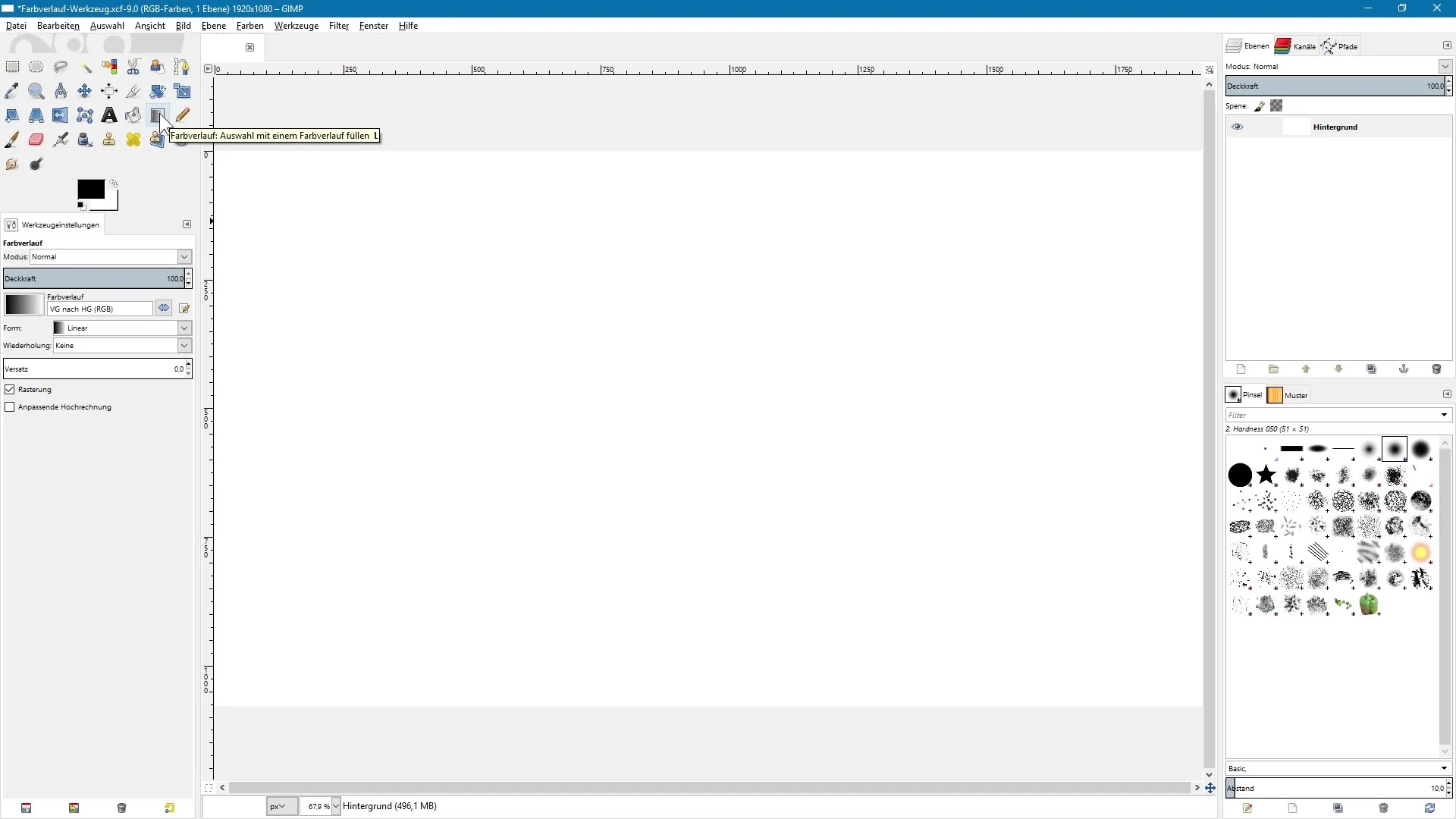
Explorarea setărilor uneltei
În setările uneltei poți alege modul gradientului. Există diverse opțiuni care ți-ar putea fi familiare dacă ai lucrat deja cu modurile de amestecare a straturilor. Este recomandat să lucrezi pe un strat separat. Astfel, vei putea alege mai târziu modul de amestecare dorit din meniu.
Inversarea gradientului
Cu mica pictogramă cu săgeți duble din partea de sus a setărilor uneltei poți inversa gradientul curent. În exemplul de față avem un gradient de la roșu la alb, deoarece culoarea de prim-plan este setată pe alb iar cea de fundal pe roșu. Un clic pe pictogramă inversează acest gradient.
Desenarea gradientului
Pentru a trasa un gradient, ține apăsat butonul stâng al mouse-ului pe fundal și trage cursorul. Poți elibera orice punct de pe imagine sau poți ține apăsată tasta Ctrl pentru a trasa un gradient drept la intervale de 15 grade. Când eliberezi butonul mouse-ului, gradientul este aplicat.
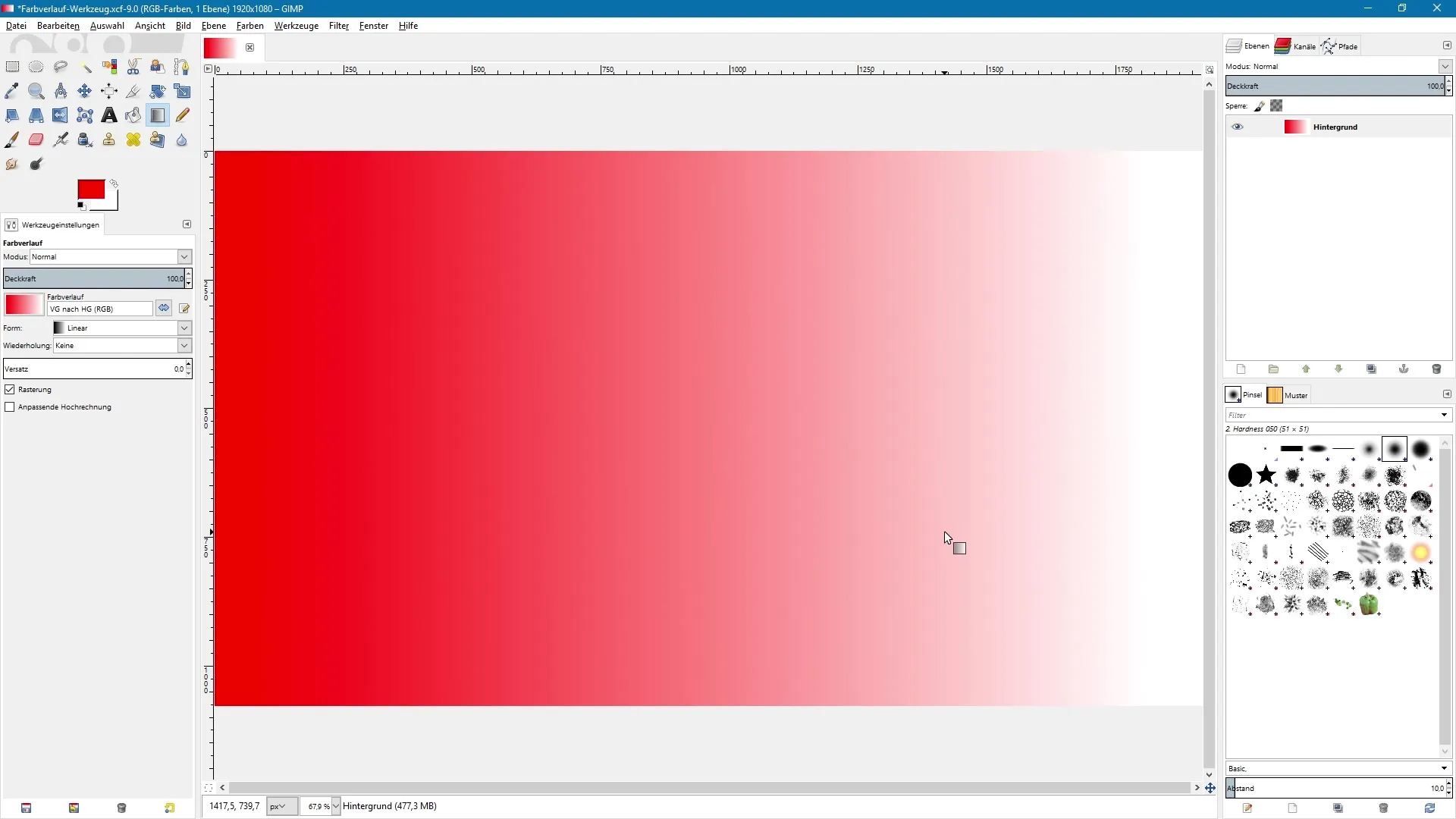
Schimbarea formei gradientului
În prezent avem un gradient liniar. Dă clic pe meniul de selecție a formei gradientului pentru a alege opțiuni alternative, precum gradient radial sau conic. Aceste ajustări îți oferă mai mult control asupra formei gradientului.
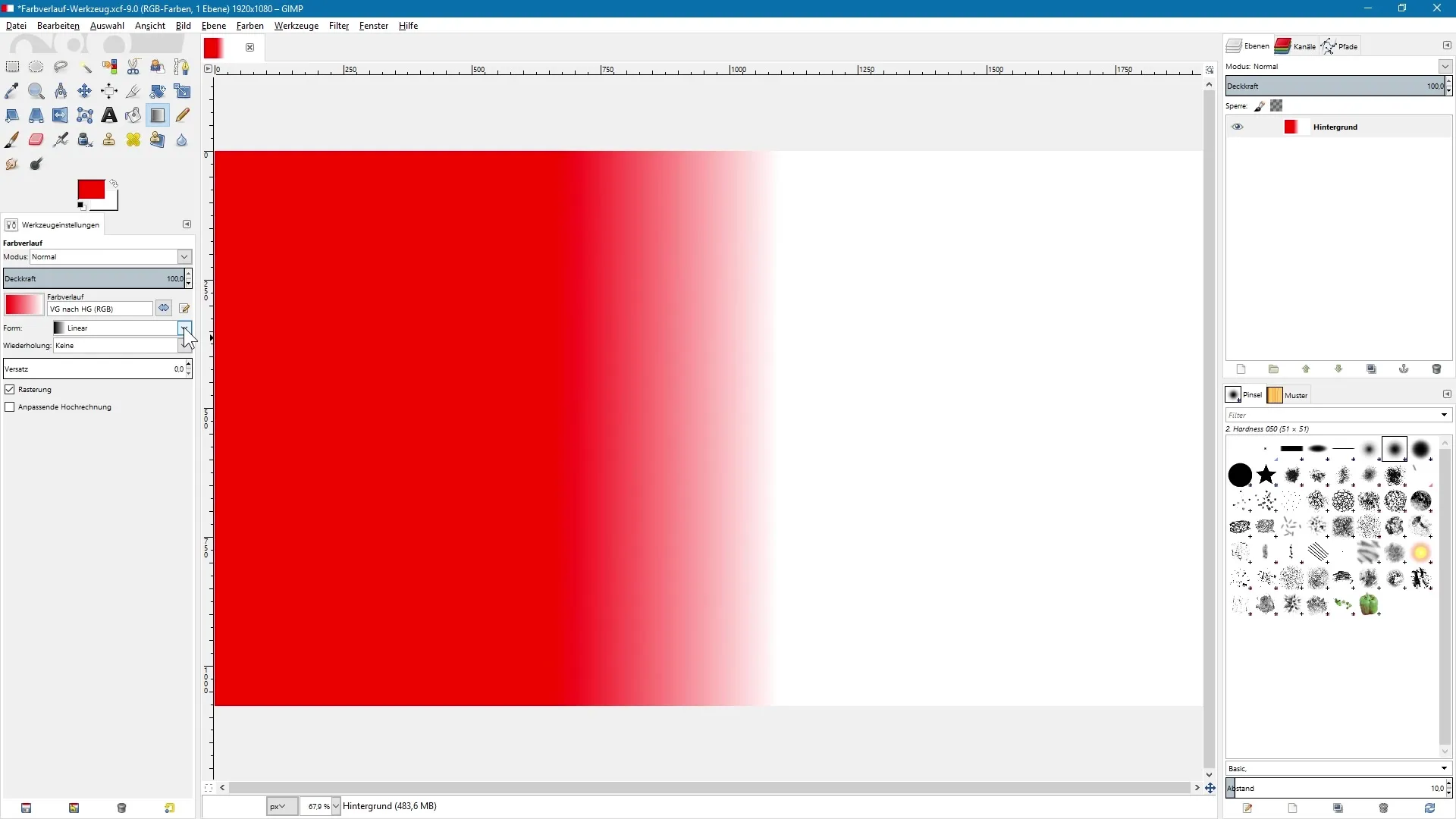
Evitarea efectelor de trepte
Când aplici contraste puternice între culori, pot apărea efecte inestetice de trepte. Activează opțiunea „Interpolare adaptivă” pentru a minimiza acest efect. Aceasta îmbunătățește semnificativ calitatea gradientelor tale.
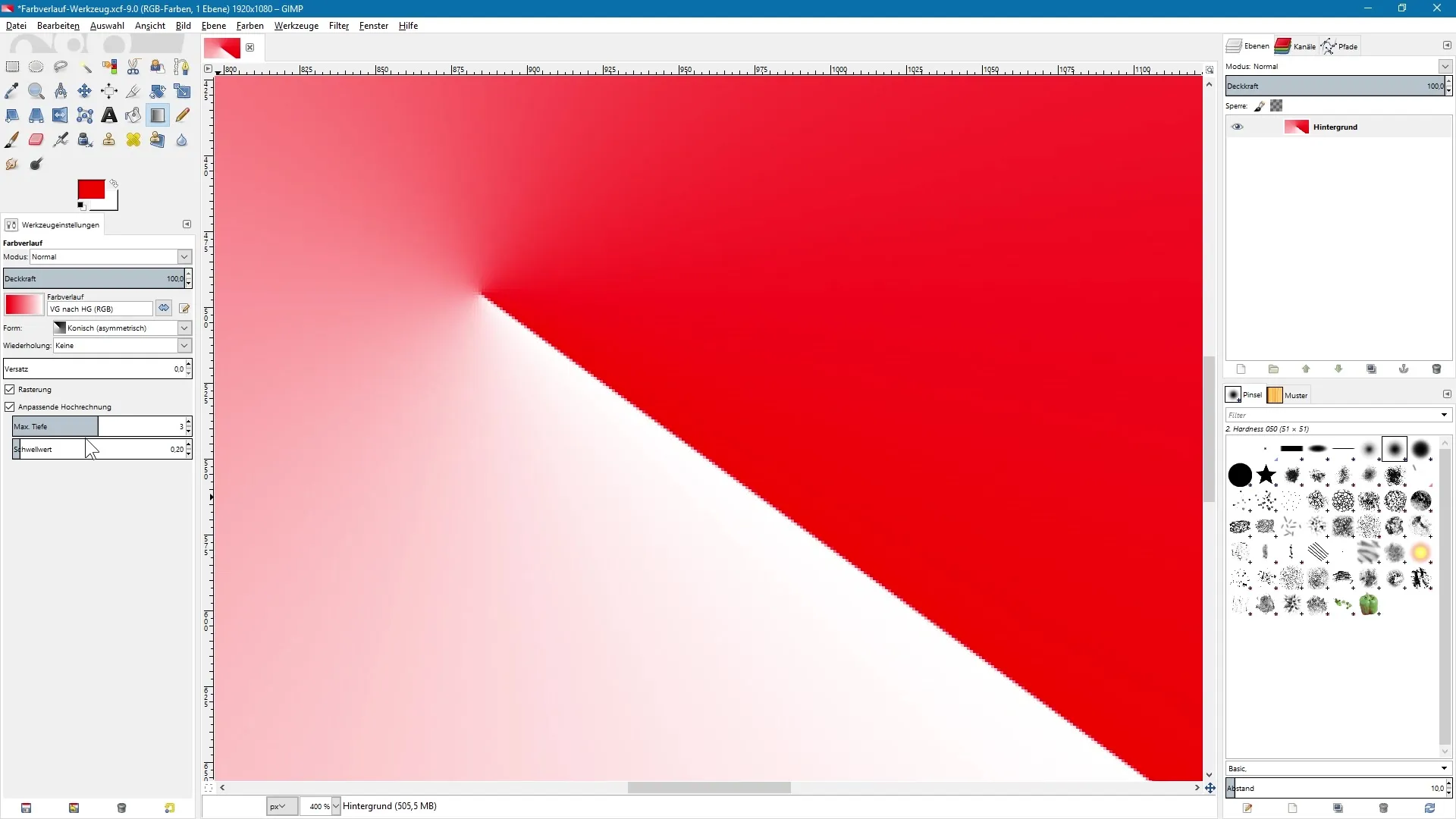
Repetarea gradientelor
Opțiunea de repetare îți permite să extinzi infinit gradientul. Poți alege între diferite tipuri de repetare, de exemplu undă în dinți de fierăstrău sau undă triunghiulară. Această funcție este deosebit de utilă în crearea de modele.
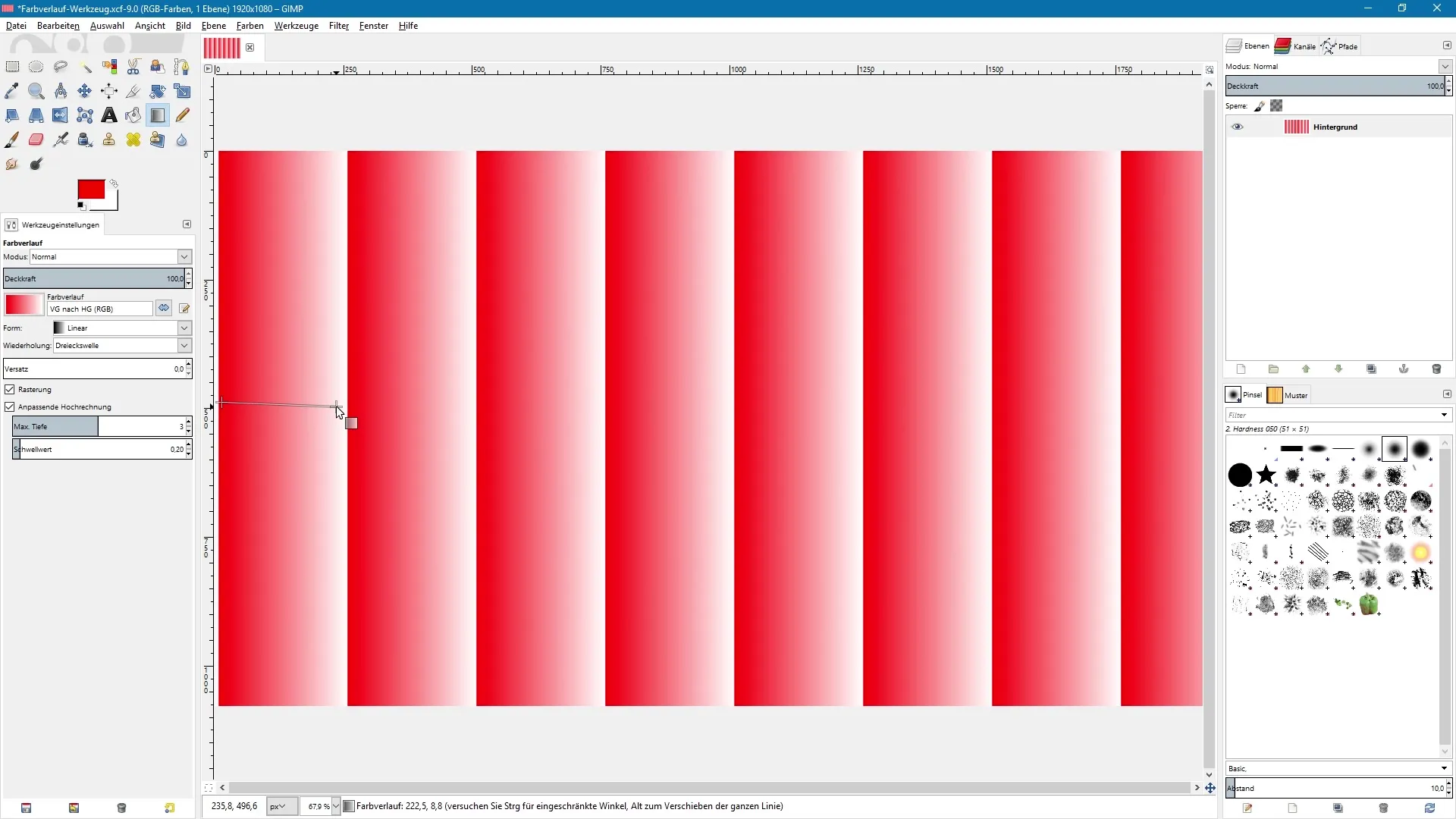
Editarea culorilor într-un obiect
Cu stratul transparent activat și unealta de gradient selectată poți aplica acum un gradient pe un obiect individual, cum ar fi un cerc negru. Activează pictograma „Blocare canal alfa”. Astfel vor fi editate doar zonele deja colorate ale obiectului.
Crearea propriilor gradienturi
Pentru a-ți crea propriul gradient, deschide editorul de gradient. Aici poți face o varietate de setări care determină nuanțele și intensitatea acestora. Această opțiune îți oferă libertatea de a dezvolta gradienturi unice.
Salvarea gradienturilor
Atribuie un nume unic gradientului nou creat și salvează-l. Acesta va apărea apoi în lista de presetări, astfel încât să-l poți folosi oricând.
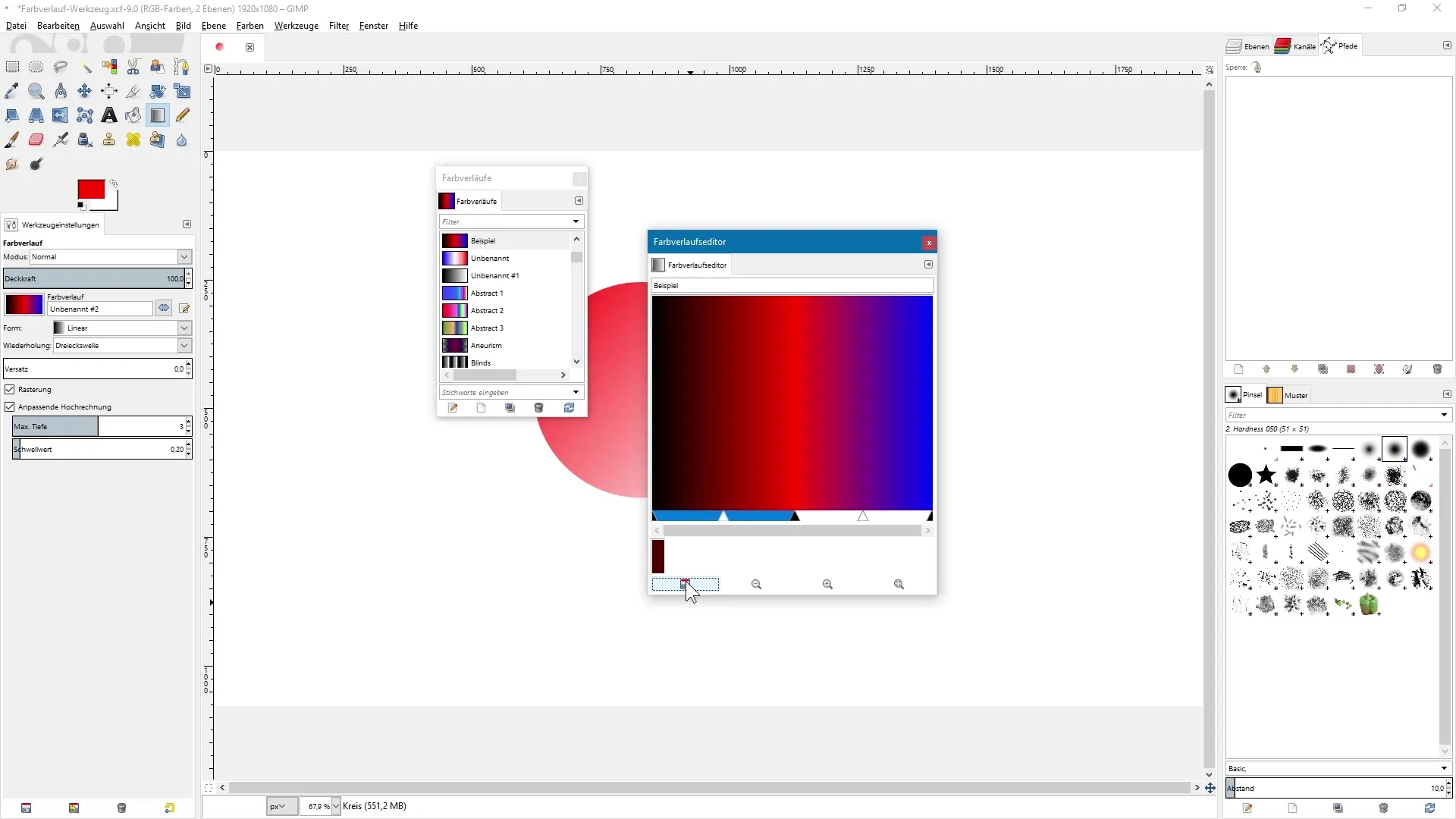
Rezumat – Utilizarea eficientă a uneltei de gradient în GIMP
Unealta de gradient din GIMP oferă numeroase posibilități pentru a crea designuri creative. Cu setările și tehnicile potrivite poți realiza gradienturi spectaculoase și îți poți lăsa imaginația să zburde. Indiferent dacă dorești tranziții simple sau modele complexe de gradient, acum ai cunoștințele necesare pentru a folosi aceste unelte în mod eficient.
Întrebări frecvente
Ce este unealta de gradient din GIMP?Unealta de gradient permite crearea de tranziții line de culoare în imagini.
Cum pot inversa un gradient?Poți inversa gradientul făcând clic pe pictograma cu săgeți duble din setările uneltei.
Cum îmi salvez propriile gradienturi?Apasă pe pictograma dischetă din editorul de gradient și alege un nume pentru gradientul tău.
Ce pot face pentru a evita efectele de trepte?Activează opțiunea „Interpolare adaptivă” pentru a evita aceste efecte inestetice.
Pot aplica gradienturi şi pe obiecte?Da, activând un strat transparent poți aplica gradienturi pe obiecte specifice.


